USB OPEL VIVARO B 2017.5 Navodila za uporabo Infotainment sistema
[x] Cancel search | Manufacturer: OPEL, Model Year: 2017.5, Model line: VIVARO B, Model: OPEL VIVARO B 2017.5Pages: 135, PDF Size: 1.96 MB
Page 41 of 135
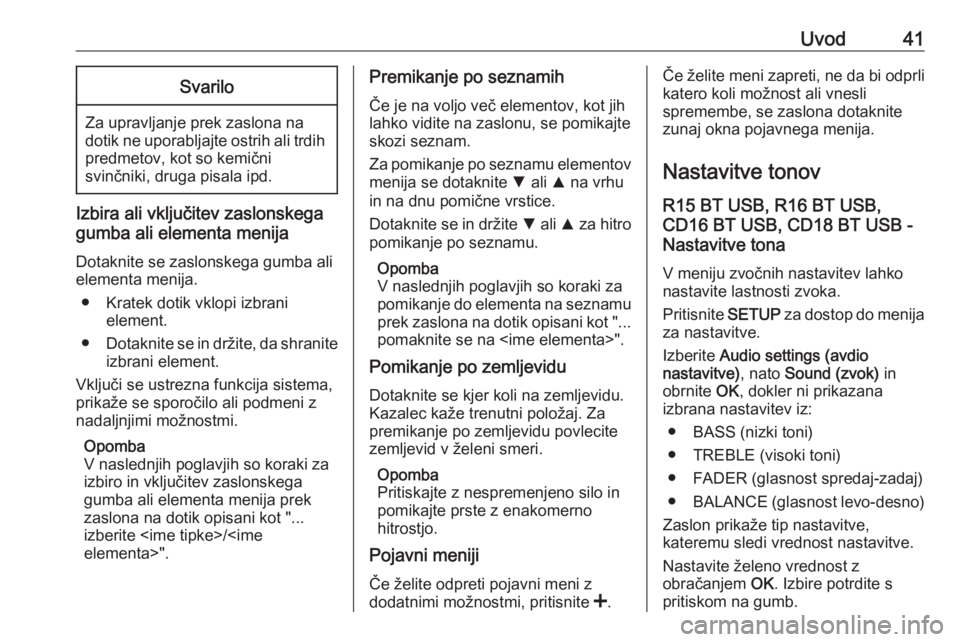
Uvod41Svarilo
Za upravljanje prek zaslona na
dotik ne uporabljajte ostrih ali trdih predmetov, kot so kemični
svinčniki, druga pisala ipd.
Izbira ali vključitev zaslonskega
gumba ali elementa menija
Dotaknite se zaslonskega gumba ali
elementa menija.
● Kratek dotik vklopi izbrani element.
● Dotaknite se in držite, da shranite
izbrani element.
Vključi se ustrezna funkcija sistema,
prikaže se sporočilo ali podmeni z
nadaljnjimi možnostmi.
Opomba
V naslednjih poglavjih so koraki za izbiro in vključitev zaslonskega
gumba ali elementa menija prek
zaslona na dotik opisani kot "...
izberite
Premikanje po seznamih
Če je na voljo več elementov, kot jih
lahko vidite na zaslonu, se pomikajte
skozi seznam.
Za pomikanje po seznamu elementov
menija se dotaknite S ali R na vrhu
in na dnu pomične vrstice.
Dotaknite se in držite S ali R za hitro
pomikanje po seznamu.
Opomba
V naslednjih poglavjih so koraki za pomikanje do elementa na seznamu prek zaslona na dotik opisani kot "...
pomaknite se na
Pomikanje po zemljevidu
Dotaknite se kjer koli na zemljevidu.
Kazalec kaže trenutni položaj. Za
premikanje po zemljevidu povlecite
zemljevid v želeni smeri.
Opomba
Pritiskajte z nespremenjeno silo in
pomikajte prste z enakomerno
hitrostjo.
Pojavni meniji
Če želite odpreti pojavni meni z
dodatnimi možnostmi, pritisnite <.Če želite meni zapreti, ne da bi odprli
katero koli možnost ali vnesli
spremembe, se zaslona dotaknite zunaj okna pojavnega menija.
Nastavitve tonov R15 BT USB, R16 BT USB,
CD16 BT USB, CD18 BT USB -
Nastavitve tona
V meniju zvočnih nastavitev lahko
nastavite lastnosti zvoka.
Pritisnite SETUP za dostop do menija
za nastavitve.
Izberite Audio settings (avdio
nastavitve) , nato Sound (zvok) in
obrnite OK, dokler ni prikazana
izbrana nastavitev iz:
● BASS (nizki toni)
● TREBLE (visoki toni)
● FADER (glasnost spredaj-zadaj)
● BALANCE (glasnost levo-desno)
Zaslon prikaže tip nastavitve,
kateremu sledi vrednost nastavitve.
Nastavite želeno vrednost z
obračanjem OK. Izbire potrdite s
pritiskom na gumb.
Page 43 of 135
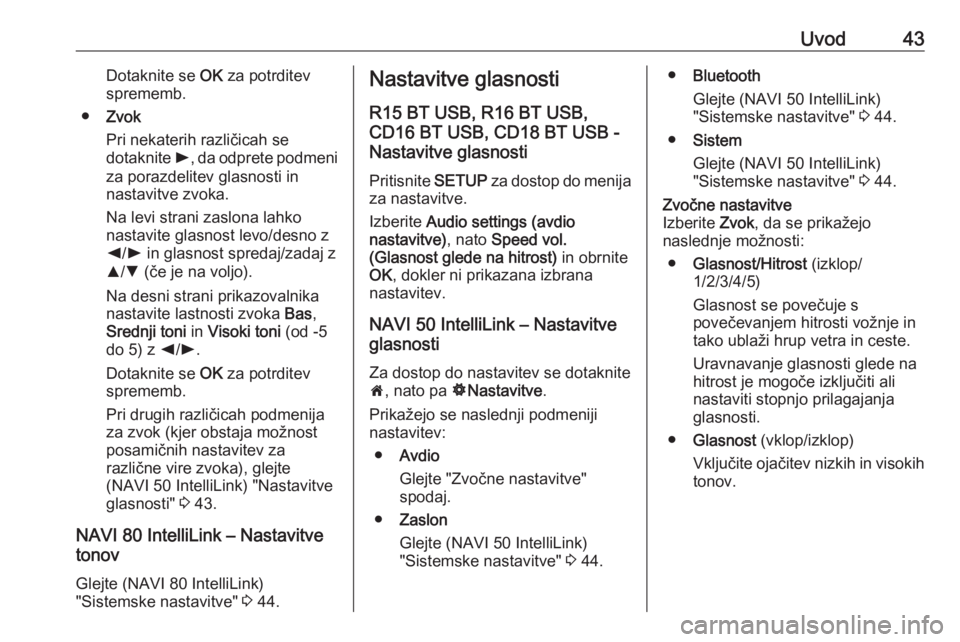
Uvod43Dotaknite se OK za potrditev
sprememb.
● Zvok
Pri nekaterih različicah se
dotaknite l, da odprete podmeni
za porazdelitev glasnosti in
nastavitve zvoka.
Na levi strani zaslona lahko
nastavite glasnost levo/desno z
k /l in glasnost spredaj/zadaj z
R /S (če je na voljo).
Na desni strani prikazovalnika
nastavite lastnosti zvoka Bas,
Srednji toni in Visoki toni (od -5
do 5) z k/l .
Dotaknite se OK za potrditev
sprememb.
Pri drugih različicah podmenija
za zvok (kjer obstaja možnost
posamičnih nastavitev za
različne vire zvoka), glejte
(NAVI 50 IntelliLink) "Nastavitve
glasnosti" 3 43.
NAVI 80 IntelliLink – Nastavitve
tonov
Glejte (NAVI 80 IntelliLink)
"Sistemske nastavitve" 3 44.Nastavitve glasnosti
R15 BT USB, R16 BT USB,
CD16 BT USB, CD18 BT USB -
Nastavitve glasnosti
Pritisnite SETUP za dostop do menija
za nastavitve.
Izberite Audio settings (avdio
nastavitve) , nato Speed vol.
(Glasnost glede na hitrost) in obrnite
OK , dokler ni prikazana izbrana
nastavitev.
NAVI 50 IntelliLink – Nastavitve
glasnosti
Za dostop do nastavitev se dotaknite
7 , nato pa ÿNastavitve .
Prikažejo se naslednji podmeniji
nastavitev:
● Avdio
Glejte "Zvočne nastavitve"
spodaj.
● Zaslon
Glejte (NAVI 50 IntelliLink) "Sistemske nastavitve" 3 44.● Bluetooth
Glejte (NAVI 50 IntelliLink)
"Sistemske nastavitve" 3 44.
● Sistem
Glejte (NAVI 50 IntelliLink) "Sistemske nastavitve" 3 44.Zvočne nastavitve
Izberite Zvok, da se prikažejo
naslednje možnosti:
● Glasnost/Hitrost (izklop/
1/2/3/4/5)
Glasnost se povečuje s
povečevanjem hitrosti vožnje in
tako ublaži hrup vetra in ceste.
Uravnavanje glasnosti glede na
hitrost je mogoče izključiti ali
nastaviti stopnjo prilagajanja
glasnosti.
● Glasnost (vklop/izklop)
Vključite ojačitev nizkih in visokih
tonov.
Page 44 of 135
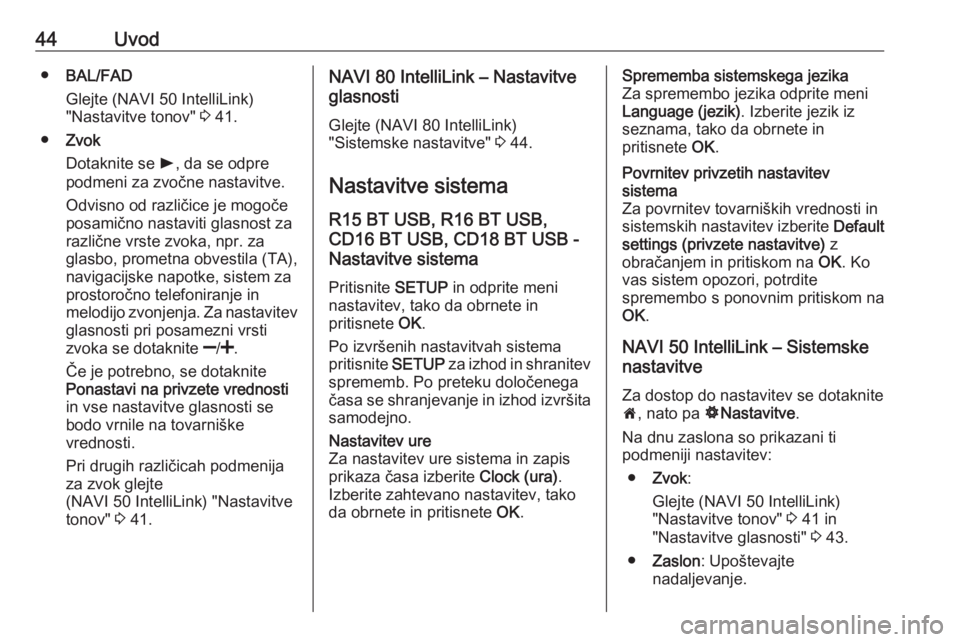
44Uvod●BAL/FAD
Glejte (NAVI 50 IntelliLink)
"Nastavitve tonov" 3 41.
● Zvok
Dotaknite se l, da se odpre
podmeni za zvočne nastavitve.
Odvisno od različice je mogoče
posamično nastaviti glasnost za različne vrste zvoka, npr. za
glasbo, prometna obvestila (TA), navigacijske napotke, sistem zaprostoročno telefoniranje in
melodijo zvonjenja. Za nastavitev glasnosti pri posamezni vrsti
zvoka se dotaknite ]/< .
Če je potrebno, se dotaknite
Ponastavi na privzete vrednosti
in vse nastavitve glasnosti se
bodo vrnile na tovarniške
vrednosti.
Pri drugih različicah podmenija
za zvok glejte
(NAVI 50 IntelliLink) "Nastavitve
tonov" 3 41.NAVI 80 IntelliLink – Nastavitve
glasnosti
Glejte (NAVI 80 IntelliLink)
"Sistemske nastavitve" 3 44.
Nastavitve sistema
R15 BT USB, R16 BT USB,
CD16 BT USB, CD18 BT USB -
Nastavitve sistema
Pritisnite SETUP in odprite meni
nastavitev, tako da obrnete in
pritisnete OK.
Po izvršenih nastavitvah sistema
pritisnite SETUP za izhod in shranitev
sprememb. Po preteku določenega
časa se shranjevanje in izhod izvršita
samodejno.Nastavitev ure
Za nastavitev ure sistema in zapis
prikaza časa izberite Clock (ura).
Izberite zahtevano nastavitev, tako
da obrnete in pritisnete OK.Sprememba sistemskega jezika
Za spremembo jezika odprite meni Language (jezik) . Izberite jezik iz
seznama, tako da obrnete in
pritisnete OK.Povrnitev privzetih nastavitev
sistema
Za povrnitev tovarniških vrednosti in
sistemskih nastavitev izberite Default
settings (privzete nastavitve) z
obračanjem in pritiskom na OK. Ko
vas sistem opozori, potrdite
spremembo s ponovnim pritiskom na OK .
NAVI 50 IntelliLink – Sistemske
nastavitve
Za dostop do nastavitev se dotaknite
7 , nato pa ÿNastavitve .
Na dnu zaslona so prikazani ti
podmeniji nastavitev:
● Zvok :
Glejte (NAVI 50 IntelliLink)
"Nastavitve tonov" 3 41 in
"Nastavitve glasnosti" 3 43.
● Zaslon : Upoštevajte
nadaljevanje.
Page 50 of 135
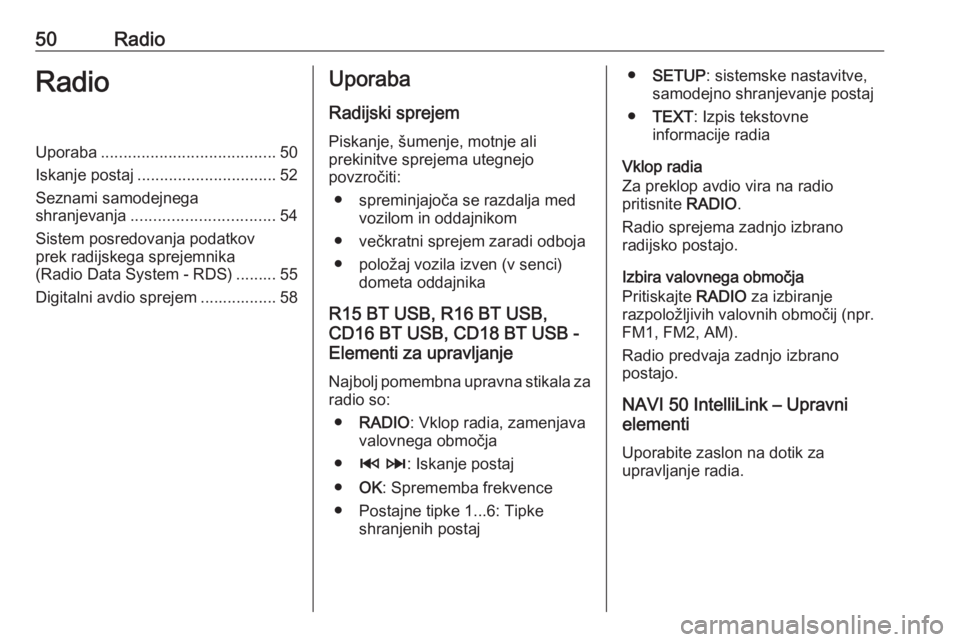
50RadioRadioUporaba....................................... 50
Iskanje postaj ............................... 52
Seznami samodejnega
shranjevanja ................................ 54
Sistem posredovanja podatkov
prek radijskega sprejemnika
(Radio Data System - RDS) ......... 55
Digitalni avdio sprejem ................. 58Uporaba
Radijski sprejem
Piskanje, šumenje, motnje ali
prekinitve sprejema utegnejo
povzročiti:
● spreminjajoča se razdalja med vozilom in oddajnikom
● večkratni sprejem zaradi odboja
● položaj vozila izven (v senci) dometa oddajnika
R15 BT USB, R16 BT USB,
CD16 BT USB, CD18 BT USB -
Elementi za upravljanje
Najbolj pomembna upravna stikala zaradio so:
● RADIO : Vklop radia, zamenjava
valovnega območja
● 2 3 : Iskanje postaj
● OK: Sprememba frekvence
● Postajne tipke 1...6: Tipke shranjenih postaj●SETUP : sistemske nastavitve,
samodejno shranjevanje postaj
● TEXT : Izpis tekstovne
informacije radia
Vklop radia
Za preklop avdio vira na radio
pritisnite RADIO.
Radio sprejema zadnjo izbrano
radijsko postajo.
Izbira valovnega območja
Pritiskajte RADIO za izbiranje
razpoložljivih valovnih območij (npr.
FM1, FM2, AM).
Radio predvaja zadnjo izbrano
postajo.
NAVI 50 IntelliLink – Upravni
elementi
Uporabite zaslon na dotik za
upravljanje radia.
Page 52 of 135
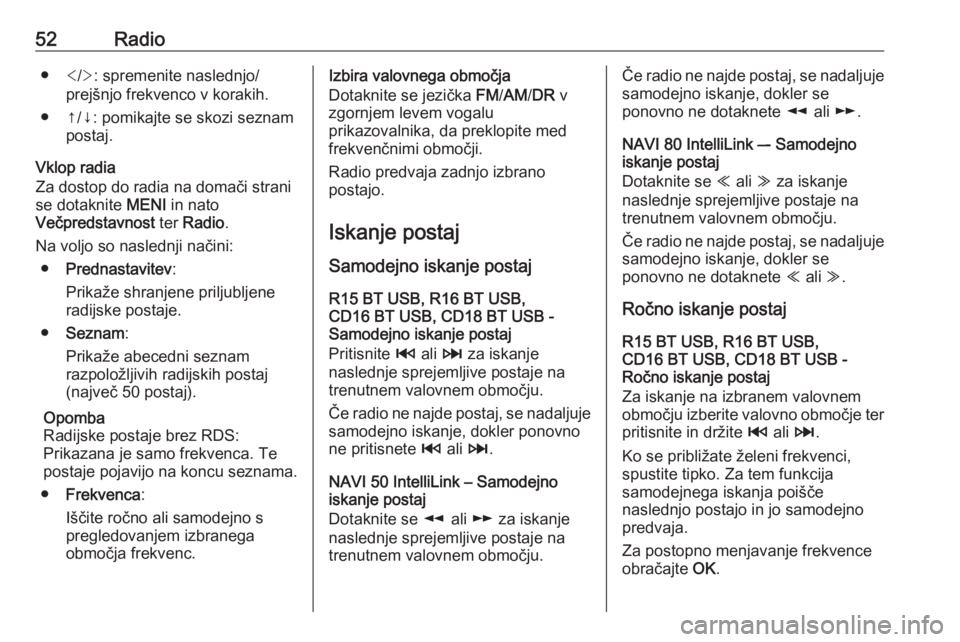
52Radio● : spremenite naslednjo/
prejšnjo frekvenco v korakih.
● ↑/↓: pomikajte se skozi seznam postaj.
Vklop radia
Za dostop do radia na domači strani
se dotaknite MENI in nato
Večpredstavnost ter Radio .
Na voljo so naslednji načini: ● Prednastavitev :
Prikaže shranjene priljubljene
radijske postaje.
● Seznam :
Prikaže abecedni seznam
razpoložljivih radijskih postaj
(največ 50 postaj).
Opomba
Radijske postaje brez RDS:
Prikazana je samo frekvenca. Te
postaje pojavijo na koncu seznama.
● Frekvenca :
Iščite ročno ali samodejno s
pregledovanjem izbranega
območja frekvenc.Izbira valovnega območja
Dotaknite se jezička FM/AM /DR v
zgornjem levem vogalu
prikazovalnika, da preklopite med
frekvenčnimi območji.
Radio predvaja zadnjo izbrano
postajo.
Iskanje postaj
Samodejno iskanje postaj R15 BT USB, R16 BT USB,
CD16 BT USB, CD18 BT USB -
Samodejno iskanje postaj
Pritisnite 2 ali 3 za iskanje
naslednje sprejemljive postaje na
trenutnem valovnem območju.
Če radio ne najde postaj, se nadaljuje samodejno iskanje, dokler ponovno
ne pritisnete 2 ali 3.
NAVI 50 IntelliLink – Samodejno
iskanje postaj
Dotaknite se l ali m za iskanje
naslednje sprejemljive postaje na
trenutnem valovnem območju.Če radio ne najde postaj, se nadaljuje samodejno iskanje, dokler se
ponovno ne dotaknete l ali m.
NAVI 80 IntelliLink –- Samodejno
iskanje postaj
Dotaknite se Y ali Z za iskanje
naslednje sprejemljive postaje na
trenutnem valovnem območju.
Če radio ne najde postaj, se nadaljuje samodejno iskanje, dokler se
ponovno ne dotaknete Y ali Z.
Ročno iskanje postaj R15 BT USB, R16 BT USB,
CD16 BT USB, CD18 BT USB -
Ročno iskanje postaj
Za iskanje na izbranem valovnem območju izberite valovno območje ter pritisnite in držite 2 ali 3.
Ko se približate želeni frekvenci,
spustite tipko. Za tem funkcija
samodejnega iskanja poišče
naslednjo postajo in jo samodejno
predvaja.
Za postopno menjavanje frekvence
obračajte OK.
Page 54 of 135
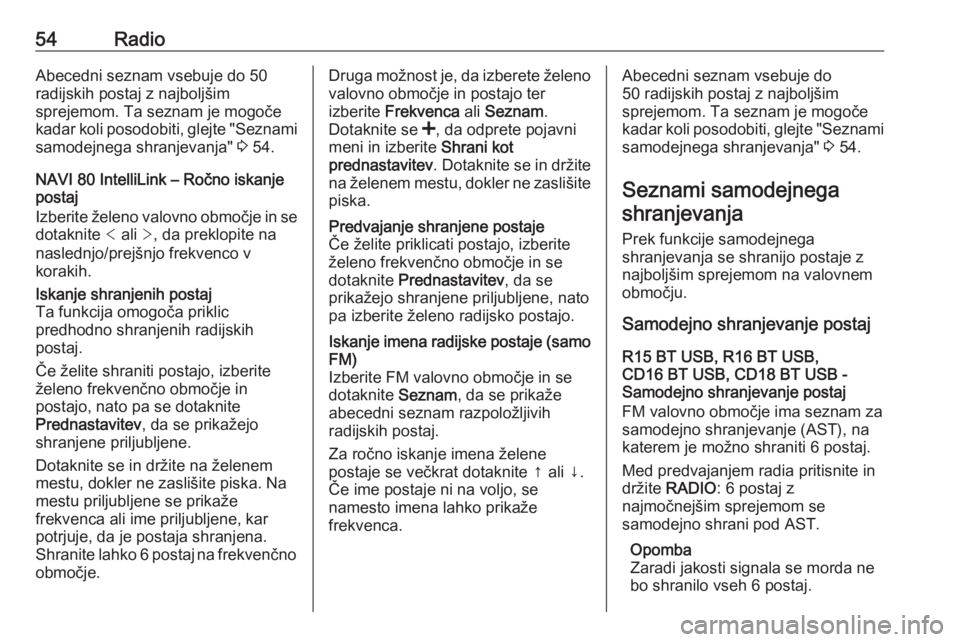
54RadioAbecedni seznam vsebuje do 50
radijskih postaj z najboljšim
sprejemom. Ta seznam je mogoče
kadar koli posodobiti, glejte "Seznami
samodejnega shranjevanja" 3 54.
NAVI 80 IntelliLink – Ročno iskanje
postaj
Izberite želeno valovno območje in se
dotaknite < ali >, da preklopite na
naslednjo/prejšnjo frekvenco v
korakih.Iskanje shranjenih postaj
Ta funkcija omogoča priklic
predhodno shranjenih radijskih
postaj.
Če želite shraniti postajo, izberite
želeno frekvenčno območje in
postajo, nato pa se dotaknite
Prednastavitev , da se prikažejo
shranjene priljubljene.
Dotaknite se in držite na želenem
mestu, dokler ne zaslišite piska. Na
mestu priljubljene se prikaže
frekvenca ali ime priljubljene, kar
potrjuje, da je postaja shranjena.
Shranite lahko 6 postaj na frekvenčno območje.Druga možnost je, da izberete želeno
valovno območje in postajo ter
izberite Frekvenca ali Seznam .
Dotaknite se <, da odprete pojavni
meni in izberite Shrani kot
prednastavitev . Dotaknite se in držite
na želenem mestu, dokler ne zaslišite
piska.Predvajanje shranjene postaje
Če želite priklicati postajo, izberite
želeno frekvenčno območje in se
dotaknite Prednastavitev , da se
prikažejo shranjene priljubljene, nato
pa izberite želeno radijsko postajo.Iskanje imena radijske postaje (samo FM)
Izberite FM valovno območje in se
dotaknite Seznam, da se prikaže
abecedni seznam razpoložljivih
radijskih postaj.
Za ročno iskanje imena želene postaje se večkrat dotaknite ↑ ali ↓.
Če ime postaje ni na voljo, se
namesto imena lahko prikaže
frekvenca.Abecedni seznam vsebuje do
50 radijskih postaj z najboljšim
sprejemom. Ta seznam je mogoče kadar koli posodobiti, glejte "Seznami samodejnega shranjevanja" 3 54.
Seznami samodejnega shranjevanja
Prek funkcije samodejnega
shranjevanja se shranijo postaje z
najboljšim sprejemom na valovnem
območju.
Samodejno shranjevanje postaj
R15 BT USB, R16 BT USB,
CD16 BT USB, CD18 BT USB -
Samodejno shranjevanje postaj
FM valovno območje ima seznam za
samodejno shranjevanje (AST), na
katerem je možno shraniti 6 postaj.
Med predvajanjem radia pritisnite in
držite RADIO : 6 postaj z
najmočnejšim sprejemom se
samodejno shrani pod AST.
Opomba
Zaradi jakosti signala se morda ne
bo shranilo vseh 6 postaj.
Page 55 of 135
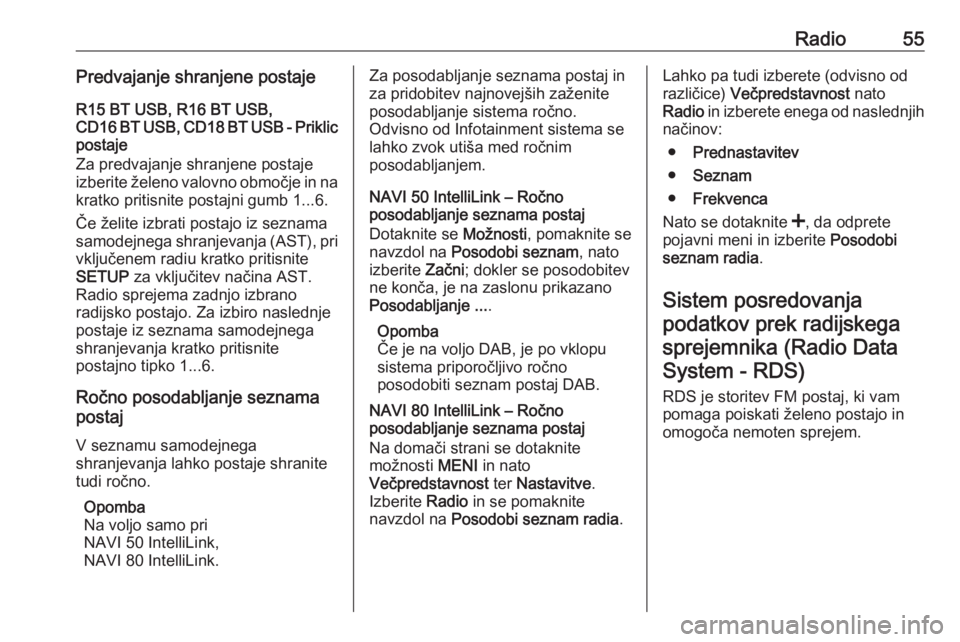
Radio55Predvajanje shranjene postajeR15 BT USB, R16 BT USB,
CD16 BT USB, CD18 BT USB - Priklic
postaje
Za predvajanje shranjene postaje
izberite želeno valovno območje in na kratko pritisnite postajni gumb 1...6.
Če želite izbrati postajo iz seznama
samodejnega shranjevanja ( AST), pri
vključenem radiu kratko pritisnite
SETUP za vključitev načina AST.
Radio sprejema zadnjo izbrano
radijsko postajo. Za izbiro naslednje
postaje iz seznama samodejnega
shranjevanja kratko pritisnite
postajno tipko 1...6.
Ročno posodabljanje seznama
postaj
V seznamu samodejnega
shranjevanja lahko postaje shranite
tudi ročno.
Opomba
Na voljo samo pri
NAVI 50 IntelliLink,
NAVI 80 IntelliLink.Za posodabljanje seznama postaj in
za pridobitev najnovejših zaženite
posodabljanje sistema ročno.
Odvisno od Infotainment sistema se
lahko zvok utiša med ročnim
posodabljanjem.
NAVI 50 IntelliLink – Ročno
posodabljanje seznama postaj
Dotaknite se Možnosti, pomaknite se
navzdol na Posodobi seznam , nato
izberite Začni; dokler se posodobitev
ne konča, je na zaslonu prikazano
Posodabljanje ... .
Opomba
Če je na voljo DAB, je po vklopu
sistema priporočljivo ročno
posodobiti seznam postaj DAB.
NAVI 80 IntelliLink – Ročno
posodabljanje seznama postaj
Na domači strani se dotaknite
možnosti MENI in nato
Večpredstavnost ter Nastavitve .
Izberite Radio in se pomaknite
navzdol na Posodobi seznam radia .Lahko pa tudi izberete (odvisno od
različice) Večpredstavnost nato
Radio in izberete enega od naslednjih
načinov:
● Prednastavitev
● Seznam
● Frekvenca
Nato se dotaknite <, da odprete
pojavni meni in izberite Posodobi
seznam radia .
Sistem posredovanja podatkov prek radijskegasprejemnika (Radio DataSystem - RDS)
RDS je storitev FM postaj, ki vam
pomaga poiskati želeno postajo in
omogoča nemoten sprejem.
Page 56 of 135

56RadioPrednosti RDS● Namesto frekvence izbrane radijske postaje je na zaslonu
prikazano njeno ime.
● Med samodejnim iskanjem postaj Infotainment sistem
sprejema samo RDS postaje.
● Infotainment sistem vedno naravna najbolj sprejemljivo
frekvenco izbrane postaje v
smislu AF (Alternative
Frequency).
R15 BT USB, R16 BT USB,
CD16 BT USB, CD18 BT USB -
Funkcije RDS
Konfiguriranje RDS
Pritisnite SETUP in obrnite OK za
dostop do menija RDS. Za izbiro
pritisnite gumb.
Obrnite vrtljivi gumb za izbiro RDS
SETUP .
Vključitev in izključitev RDS funkcije
Pritisnite Možnosti na zaslonu
prikazovalnika. Spremenite lahko
naslednje nastavitve:Vključite/izključite RDS-AF s
pritiskom na OK. Če je RDS vključen,
je na zaslonu prikazano AF.
Tekstovna informacija (Radio text) Določene FM postaje oddajajo
tekstovne informacije glede na
oddajni program (npr. naslov
skladbe).
Pritisnite SETUP in obrnite OK za
dostop do menija Radijska besedila.
Z vrtenjem vrtljivega gumba izberite
Radio in za ogled te informacije
pritisnite gumb.
NAVI 50 IntelliLink – Funkcije
RDS
Konfiguriranje RDS
Izberite Možnosti . Spremenite lahko
naslednje nastavitve:
● RDS (vklop/izklop)
Izklopite, če ne potrebujete.
● TA (vklop/izklop)
Upoštevajte nadaljevanje.
● Regija /AF (vklop/izklop)
Upoštevajte nadaljevanje.● Novice (vklop/izklop)
Upoštevajte nadaljevanje.
● AM (vklop/izklop)
Izklopite, če ne potrebujete.
● Seznam posodobitev (Start)
Glejte (NAVI 50 IntelliLink)
"Seznami samodejnega
shranjevanja" 3 54.TA (prometna obvestila)
Če je vključena funkcija TA:
● Cestnoprometna obvestila, ki jih oddajajo nekatere radijske
postaje FM (in postaje DAB, če
so na voljo), se predvajajo
samodejno.
● Za trajanje obvestila o prometu se prekine radio in predvajanje
dodatnih zvočnih virov.
Opomba
Samodejno oddajanje
cestnoprometnih obvestil ne deluje,
ko je nastavljeno valovno območje
AM .Regija/AF
Če pri vključeni funkciji RDS izberete
Regija /AF :
Page 60 of 135
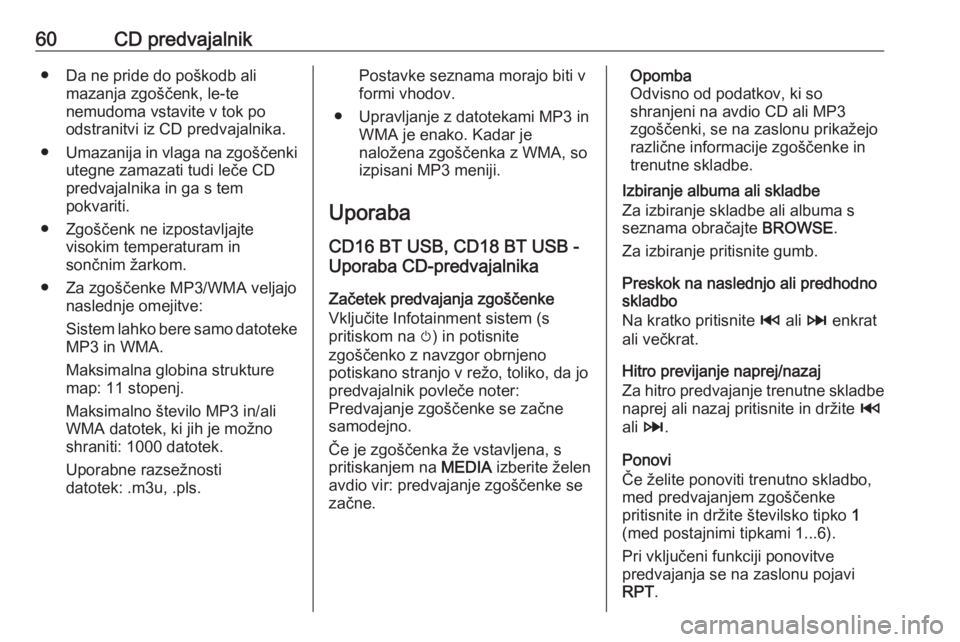
60CD predvajalnik● Da ne pride do poškodb alimazanja zgoščenk, le-te
nemudoma vstavite v tok po
odstranitvi iz CD predvajalnika.
● Umazanija in vlaga na zgoščenki
utegne zamazati tudi leče CD predvajalnika in ga s tem
pokvariti.
● Zgoščenk ne izpostavljajte visokim temperaturam in
sončnim žarkom.
● Za zgoščenke MP3/WMA veljajo naslednje omejitve:
Sistem lahko bere samo datoteke
MP3 in WMA.
Maksimalna globina strukture map: 11 stopenj.
Maksimalno število MP3 in/ali
WMA datotek, ki jih je možno
shraniti: 1000 datotek.
Uporabne razsežnosti
datotek: .m3u, .pls.Postavke seznama morajo biti v
formi vhodov.
● Upravljanje z datotekami MP3 in WMA je enako. Kadar je
naložena zgoščenka z WMA, so
izpisani MP3 meniji.
Uporaba CD16 BT USB, CD18 BT USB -
Uporaba CD-predvajalnika
Začetek predvajanja zgoščenke
Vključite Infotainment sistem (s
pritiskom na m) in potisnite
zgoščenko z navzgor obrnjeno
potiskano stranjo v režo, toliko, da jo
predvajalnik povleče noter:
Predvajanje zgoščenke se začne
samodejno.
Če je zgoščenka že vstavljena, s
pritiskanjem na MEDIA izberite želen
avdio vir: predvajanje zgoščenke se
začne.Opomba
Odvisno od podatkov, ki so
shranjeni na avdio CD ali MP3
zgoščenki, se na zaslonu prikažejo
različne informacije zgoščenke in
trenutne skladbe.
Izbiranje albuma ali skladbe
Za izbiranje skladbe ali albuma s
seznama obračajte BROWSE.
Za izbiranje pritisnite gumb.
Preskok na naslednjo ali predhodno
skladbo
Na kratko pritisnite 2 ali 3 enkrat
ali večkrat.
Hitro previjanje naprej/nazaj
Za hitro predvajanje trenutne skladbe naprej ali nazaj pritisnite in držite 2
ali 3 .
Ponovi
Če želite ponoviti trenutno skladbo,
med predvajanjem zgoščenke
pritisnite in držite številsko tipko 1
(med postajnimi tipkami 1...6).
Pri vključeni funkciji ponovitve
predvajanja se na zaslonu pojavi
RPT .
Page 65 of 135
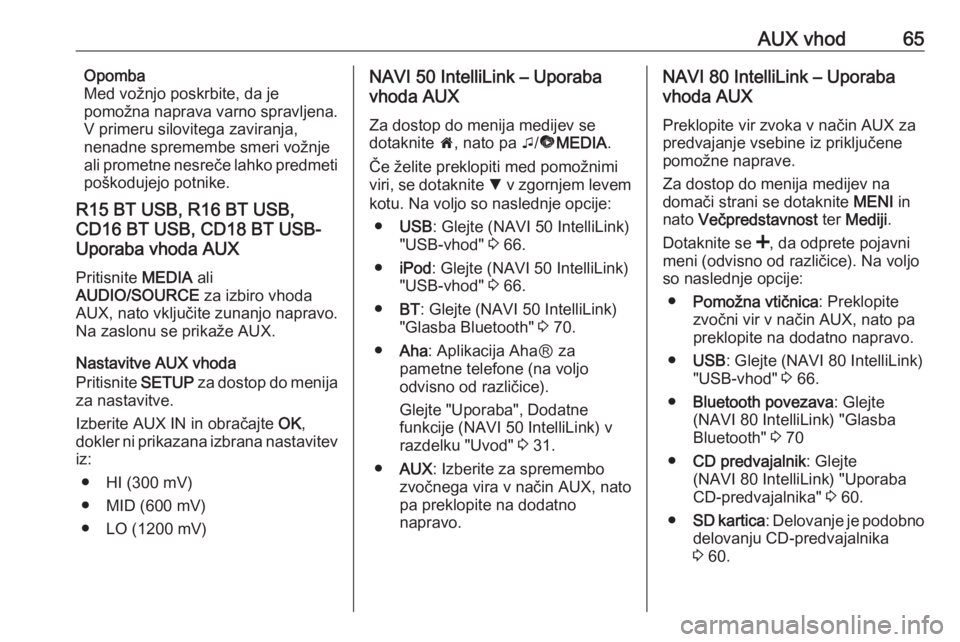
AUX vhod65Opomba
Med vožnjo poskrbite, da je
pomožna naprava varno spravljena.
V primeru silovitega zaviranja,
nenadne spremembe smeri vožnje
ali prometne nesreče lahko predmeti
poškodujejo potnike.
R15 BT USB, R16 BT USB,
CD16 BT USB, CD18 BT USB-
Uporaba vhoda AUX
Pritisnite MEDIA ali
AUDIO/SOURCE za izbiro vhoda
AUX, nato vključite zunanjo napravo.
Na zaslonu se prikaže AUX.
Nastavitve AUX vhoda
Pritisnite SETUP za dostop do menija
za nastavitve.
Izberite AUX IN in obračajte OK,
dokler ni prikazana izbrana nastavitev iz:
● HI (300 mV)
● MID (600 mV)
● LO (1200 mV)NAVI 50 IntelliLink – Uporaba
vhoda AUX
Za dostop do menija medijev se dotaknite 7, nato pa t/ü MEDIA .
Če želite preklopiti med pomožnimi
viri, se dotaknite S v zgornjem levem
kotu. Na voljo so naslednje opcije:
● USB : Glejte (NAVI 50 IntelliLink)
"USB-vhod" 3 66.
● iPod : Glejte (NAVI 50 IntelliLink)
"USB-vhod" 3 66.
● BT: Glejte (NAVI 50 IntelliLink)
"Glasba Bluetooth" 3 70.
● Aha : Aplikacija AhaⓇ za
pametne telefone (na voljo
odvisno od različice).
Glejte "Uporaba", Dodatne
funkcije (NAVI 50 IntelliLink) v
razdelku "Uvod" 3 31.
● AUX : Izberite za spremembo
zvočnega vira v način AUX, nato pa preklopite na dodatno
napravo.NAVI 80 IntelliLink – Uporaba
vhoda AUX
Preklopite vir zvoka v način AUX za
predvajanje vsebine iz priključene
pomožne naprave.
Za dostop do menija medijev na
domači strani se dotaknite MENI in
nato Večpredstavnost ter Mediji .
Dotaknite se <, da odprete pojavni
meni (odvisno od različice). Na voljo
so naslednje opcije:
● Pomožna vtičnica : Preklopite
zvočni vir v način AUX, nato pa
preklopite na dodatno napravo.
● USB : Glejte (NAVI 80 IntelliLink)
"USB-vhod" 3 66.
● Bluetooth povezava : Glejte
(NAVI 80 IntelliLink) "Glasba
Bluetooth" 3 70
● CD predvajalnik : Glejte
(NAVI 80 IntelliLink) "Uporaba CD-predvajalnika" 3 60.
● SD kartica : Delovanje je podobno
delovanju CD-predvajalnika
3 60.